Xbox a Windows jsou oba pod Microsoftem a toto uspořádání vedlo k mostům mezi těmito dvěma platformami. I když však tato připojení existují, ne každý ví, jak je povolit, zejména Xbox Game Bar. Pokud jste jedním z těchto uživatelů, jste na správném místě.
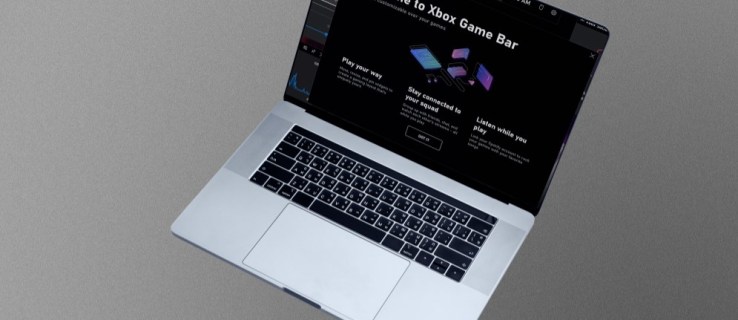
I když se to nemusí zdát jako významný doplněk, Xbox Game Bar je ve skutečnosti velmi univerzální a má některé jedinečné funkce, které si může užít mnoho hráčů. Čtěte dále a zjistěte, jak to povolit.
Table of Contents
Windows 11
Než se pustíme do podrobností, zde jsou některé výhody používání Xbox Game Bar. Je určeno hráčům, kteří považují funkce, jako je nahrávání klipů a zvukový mix, za pohodlné během hraní her.
Funkce herního panelu Xbox
Zde je několik způsobů, jak toto praktické překrytí použít při hraní s přáteli a rodinou.
Nahrávejte a pořizujte snímky obrazovky
Když získáte Killing Spree v Halo Infinite nebo získáte to nejúžasnější kombo v Guilty Gear -Strive, možná budete chtít uložit záznam a ukázat ho přátelům. Streameři používají k ořezávání herních segmentů snímací karty nebo software jako NVIDIA Shadowplay. Tyto možnosti jsou vynikající a tvořily páteř streamování, ale málokdo ví, že Xbox Game Bar je v tomto ohledu konkurentem.
Na Xbox Game Bar se tedy můžete spolehnout, i když váš počítač není herní zařízení.
Úpravou délky přehrávání v nastavení můžete nahrávat průběh hry od 30 sekund do pěti minut. Tato funkce je zvláště výhodná, když se věci dějí bleskově. Herní lišta samozřejmě umí také pořizovat snímky obrazovky a dokonce je sdílet ze samotné aplikace.
Audio Mixer
Vyvoláním herního panelu Xbox můžete okamžitě upravit úrovně hlasitosti všech spuštěných aplikací, aniž byste se museli vracet na plochu nebo klikat na mnoho tlačítek. Widget Audio funguje, když jste ve hře, a dokonce vám umožňuje upravit si mikrofon.
Zkontrolujte výkon
Hráči se často zajímají o to, kolik zdrojů RAM, GPU nebo CPU je při hraní her využíváno. Normou je vyvolat Správce úloh, ale relevantní informace může zobrazit i herní panel Xbox. To vše se zobrazuje v jednom malém okně, které nevyplňuje celou obrazovku.
Vyvoláním widgetu Performance můžete dokonce zkontrolovat framerate hry. Všechny tyto informace vám mohou pomoci upravit nastavení vaší hry pro optimální zážitek.
Namísto vyvolání Správce úloh je možné zastavit procesy pomocí widgetu, což efektivně šetří čas při hraní her. Vaše hry poběží plynuleji a budou vypadat lépe, když uvolníte nějaké zdroje. Widget vám také umožňuje zastavit spuštěné aplikace s menším počtem akcí.
Použijte Spotify
Je neuvěřitelné, že Xbox Game Bar má integraci Spotify, která hráčům umožňuje ovládat přehrávání veškeré hudby pomocí malého widgetu. Funguje to, i když jste uprostřed přestřelky nebo šéfa. Nebudete tedy muset otevírat mnoho aplikací a potenciálně snižovat výkon počítače.
Použijte Xbox Social
Xbox Game Bar vám umožňuje chatovat s přáteli, organizovat večírky a kontrolovat své herní úspěchy. Předtím jste museli spustit konzoli Xbox, abyste mohli dělat vše, ale věci jsou nyní jiné. Stačí pár tlačítek a kliknutí na vašem PC a při chatování nebo pořádání večírku můžete mít oči na hře.
Aktivace herního panelu Xbox ve Windows 11
S těmito praktickými funkcemi na dosah ruky můžete nyní hrát a řešit další úkoly, aniž byste opustili herní okno. Zde jsou kroky k aktivaci herního panelu Xbox na počítači se systémem Windows 11.

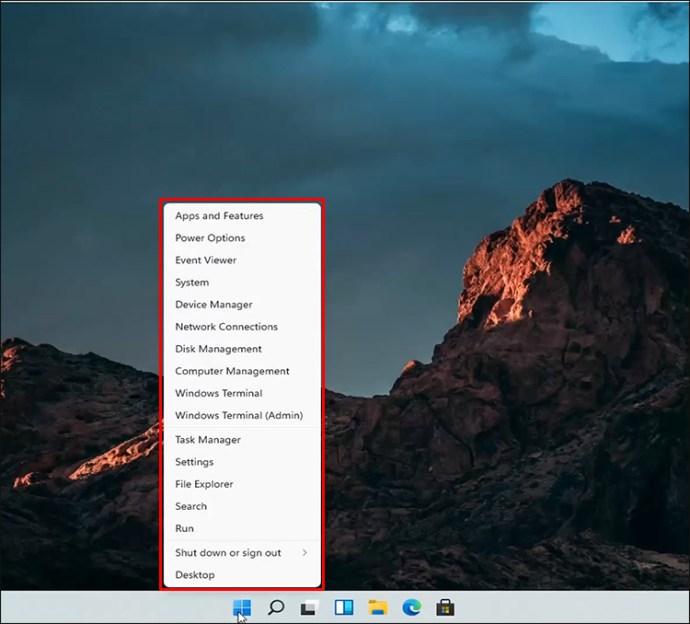
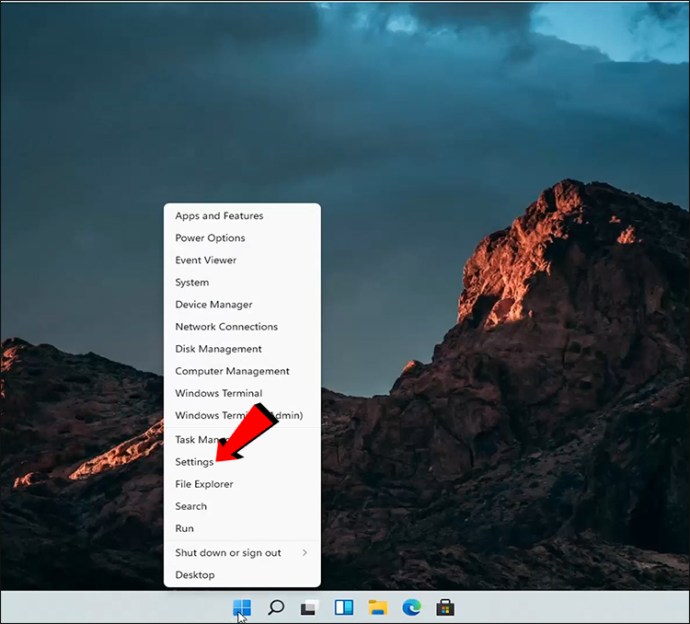
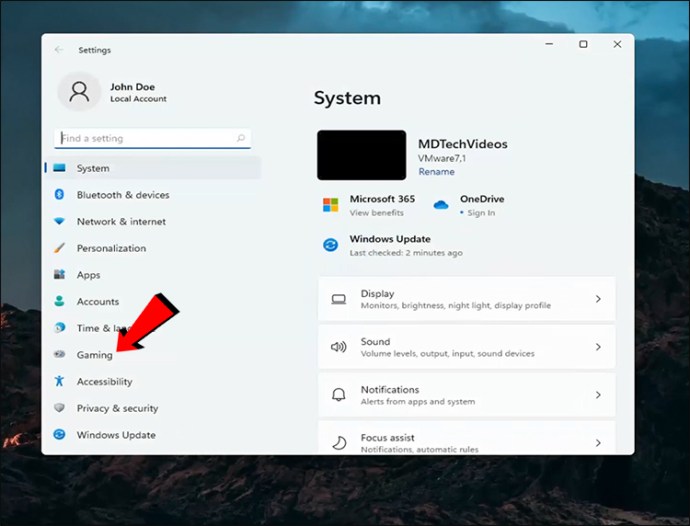
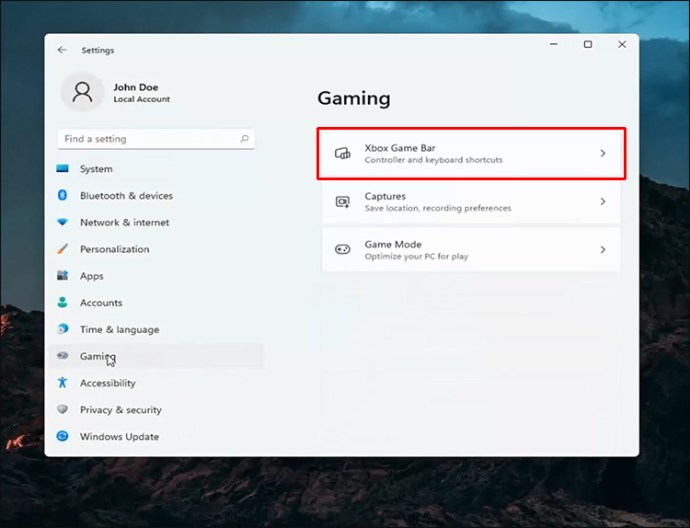
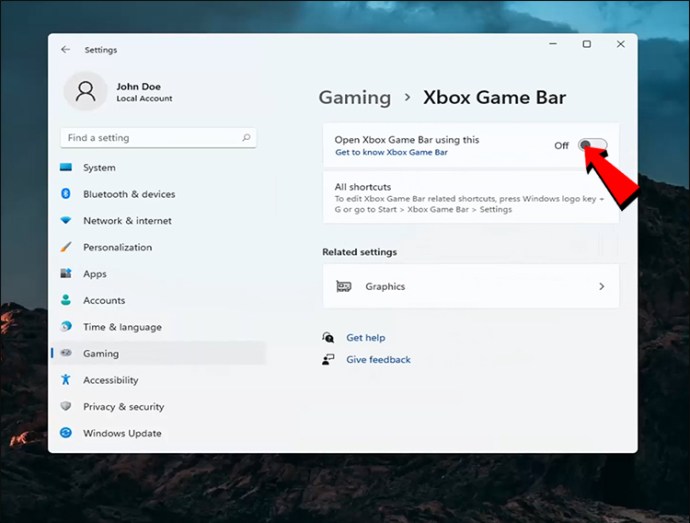
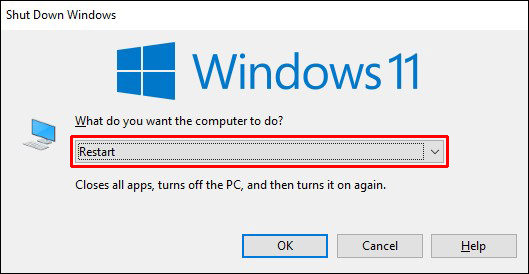

Stisknutí klávesové zkratky „Windows + G“ je nejrychlejší způsob, jak vyvolat herní panel Xbox. I když existují jiné způsoby, mnoho hráčů to považuje za nejpohodlnější.
Windows 10
Každý počítač se systémem Windows 10 má ve výchozím nastavení aktivní herní panel Xbox, ale pokud to chcete zkontrolovat, postupujte takto:
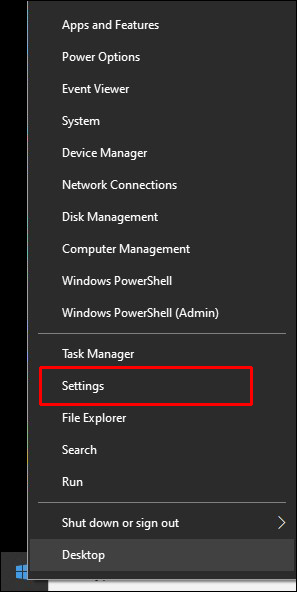
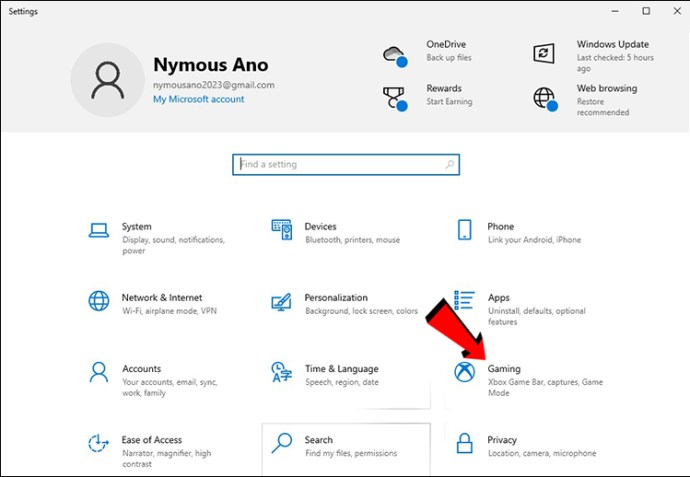
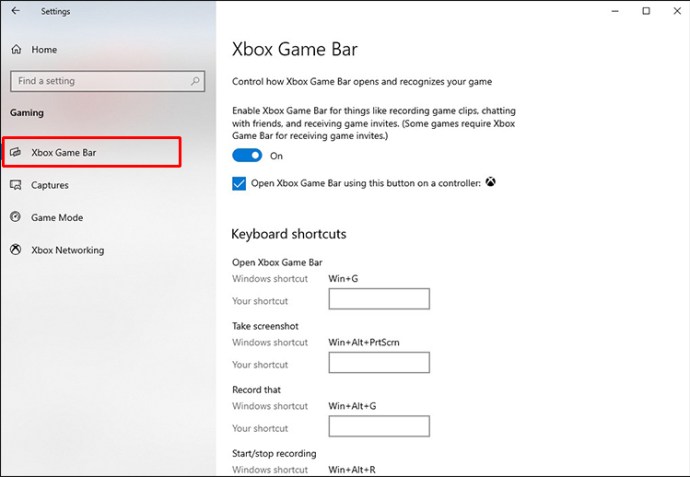
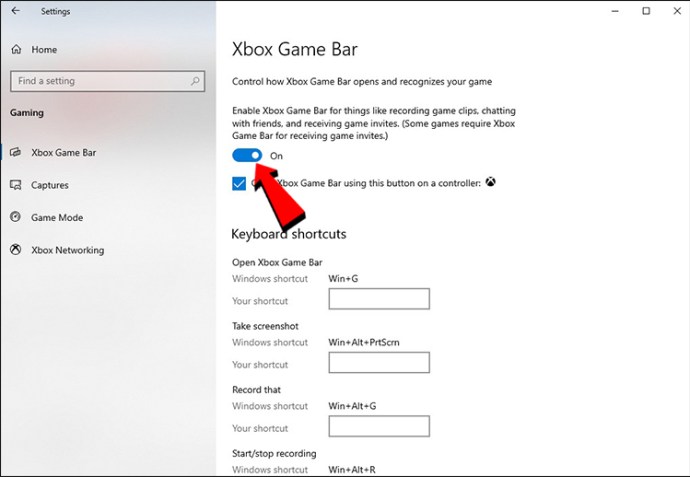
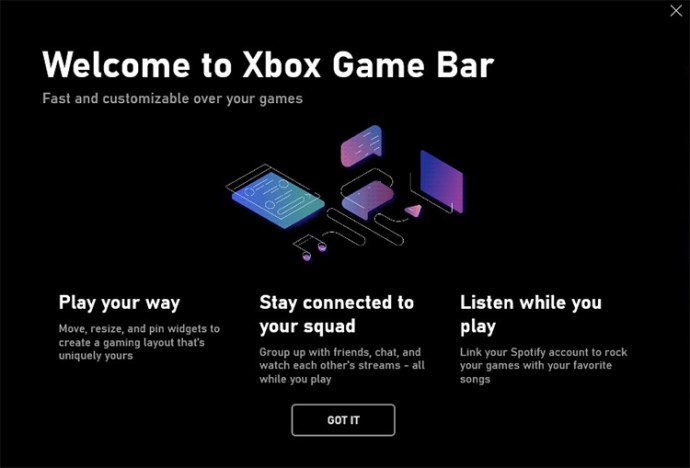
Stejně jako Windows 11 můžete stisknutím klávesy „Windows + G“ vyvolat herní panel Xbox bez přepínání oken. Aplikaci můžete otevřít také podle těchto pokynů.

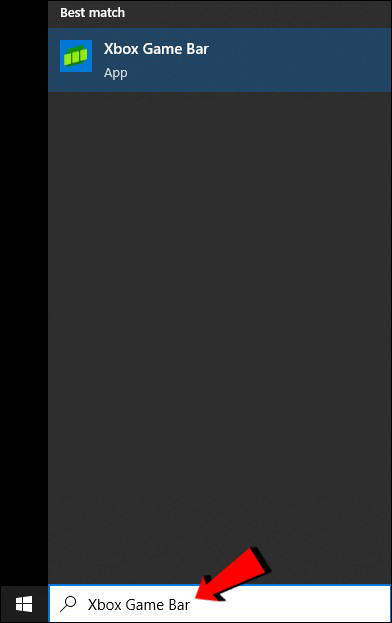
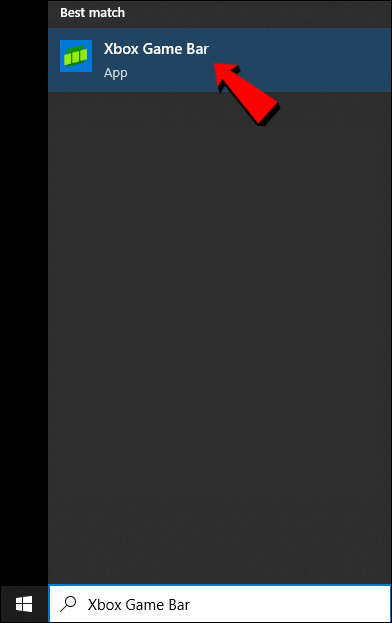
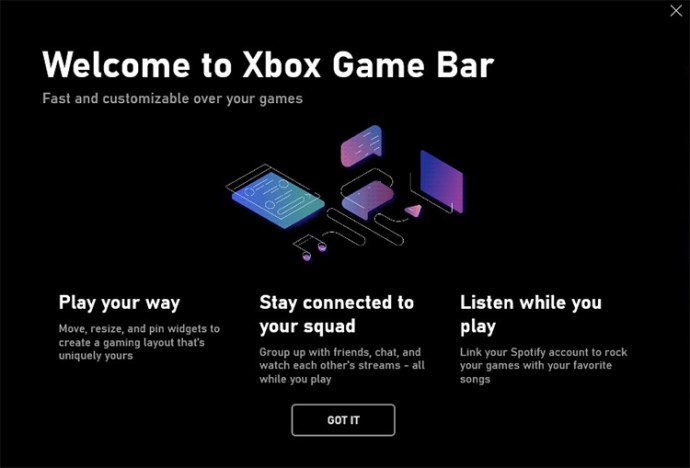
Pomocí tlačítka Xbox na ovladači Xbox můžete vyvolat herní panel Xbox pro oba operační systémy.
Další často kladené dotazy
Jak nahrávat hry pomocí Xbox Game Bar?
Stisknutím klávesy Windows + Alt + R spustíte nahrávání v okně hry. Můžete se také rozhodnout, že se budete nahrávat pomocí mikrofonu. Stisknutím stejných kláves nahrávání zastavíte.
Proč Windows Key + G nefunguje?
Nejčastějším důvodem je, že jste deaktivovali herní panel Xbox, ale někdy se může stát, že mu místo toho přiřadíte jinou zkratku. Mezi další příčiny však patří:
• Poškozené soubory .dll
• Chybná instalace systému Windows 11
• Instalace Windows Update KB5004300
• Byl natvrdo deaktivován pomocí Editoru registru
• Nahrávání a vysílání jsou zakázány pomocí Editoru místních zásad skupiny Windows 11 Pro
Tyto problémy je složitější opravit, protože musíte procházet neznámými nabídkami. Nejsou však typické a funkce Xbox Game Baru můžete obvykle obnovit sami.
V části Aplikace v nastavení systému Windows se můžete posunout dolů a vybrat herní panel Xbox. Když se podíváte na jeho pokročilá nastavení, objeví se možnosti „Opravit“ a „Resetovat“. Každá volba může pomoci opravit Xbox Game Bar, pokud by selhal.
Je Xbox Game Bar zdarma?
Ano, jeho použití a stažení je zcela zdarma. Každý počítač se systémem Windows 10 a Windows 11 ji má povolenou při prvním získání počítače. Stisknutím zkratky ji okamžitě vyvoláte.
Můžete si také znovu stáhnout Xbox Game Bar z Microsoft Store pokud to smažete a změníte názor.
Zlepšete svou hru
I když ne každý je fanouškem Xbox Game Bar, má několik výhod, díky kterým je multitasking jednoduchou záležitostí. Umožňuje vám zůstat v okně hry a přitom zpracovávat úkoly, jako je míchání objemu a procesy zabíjení zdrojů. Celkově by to měl vyzkoušet každý hráč, protože se mohou hodit funkce.
K čemu používáte Xbox Game Bar? Jaké další funkce podle vás potřebuje? Dejte nám vědět v sekci komentářů níže.
